Gmailで受信したいメールは連絡先に登録しよう

こんばんは。ライターのだるまさんです。
Gmailを使っていて重要なメールなのに迷惑メールフォルダに振り分けられてしまい、受信している事に気がつけないということ、今までにありませんか?
今回はこのような状況に対して、Gmailの「連絡先」の機能を活用した対処法を紹介していきます。
- Gmailで連絡先を作成する方法
- まとめ
Gmailで連絡先を作成する方法
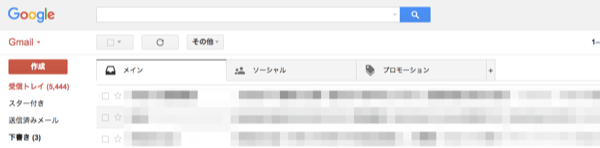
冒頭でも説明したように、勝手に迷惑メールフォルダに分類されてしまう現象は、ここで紹介する「連絡先」の機能を活用する事で防げます。
必ず受信したい人のメールアドレスを「連絡先」に登録する事で状況が改善できるのです。
さっそくGmailを開きましょう。
アドレスを連絡先に登録する方法
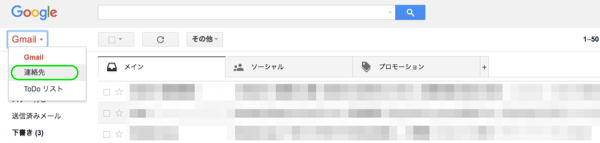
左上のGoogleのロゴの下にある「Gmail」の「▼」のマークをクリックし、緑で囲んだ「連絡先」をクリックします。
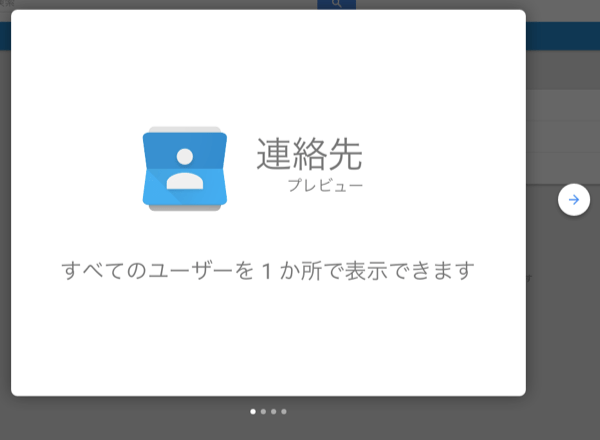
するとこのような画面が表示されますので、右の矢印のボタンを押しながら、さーっと読み進めて簡単でいいので理解しておきます。
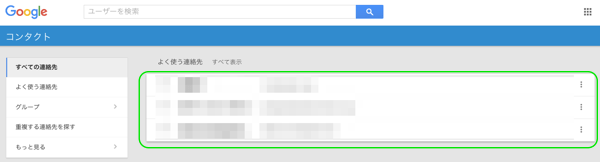
すると、緑で囲んだ枠の箇所に、Gmailで頻繁に連絡を取る人の情報が表示されているかと思います。
このリストの中に「連絡先」に登録しておきたいユーザーがいる場合は、この画面から登録をしてしまいましょう。
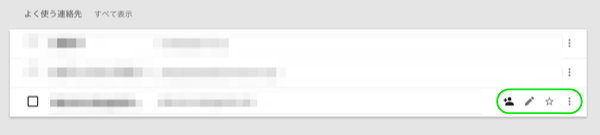
リストの中から連絡先に登録したいユーザーにマウスを合わせると、右下のような緑で囲んだマークが表示されます。
一番左の+がついているマークが「連絡先に追加」のボタンになるのでクリックしましょう。
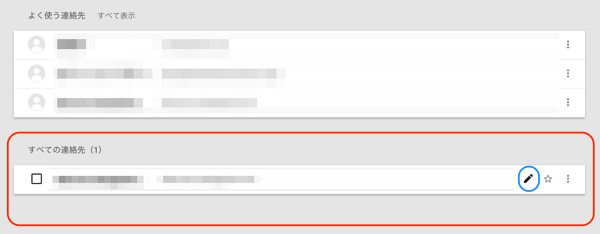
するとよく使う連絡先の枠の下に、赤枠で囲んだ連絡先のリストが表示されます。
これだけで連絡先への登録は完了です。これを行うことで勝手に迷惑メールフォルダに振り分けられるのを阻止できます。
(ただし、ほぼほぼないと思いますが、メール本文の内容から迷惑メールである可能性が明らかに高いと判断される場合もあります。)
ちなみに青で囲んだマークをクリックすると情報を追加で入力できます。
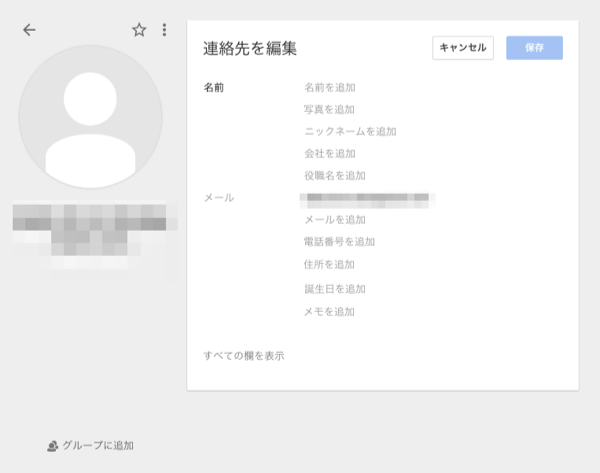
名前や会社名などを入力しておけば、登録が増えてきた時に検索しやすくなります。
よく使う連絡先のリストに登録したいアドレスがない場合は0から入力を行います。
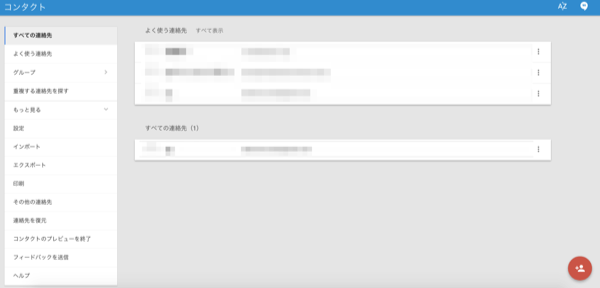
先程の「コンタクト」という最初の画面を開くと、右下に赤い丸のマークがありますので、そちらから登録を行います。
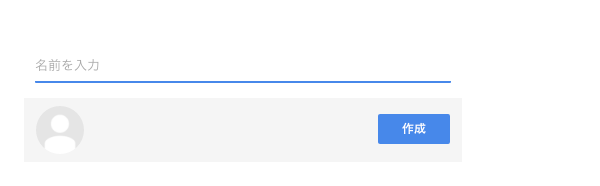
ボタンをクリックして登録したい人の名前を入力し、
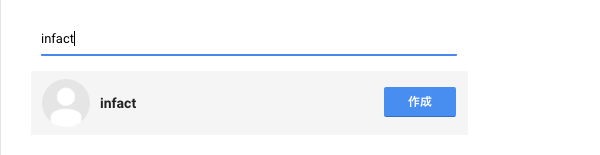
右下の「作成」を押すと、
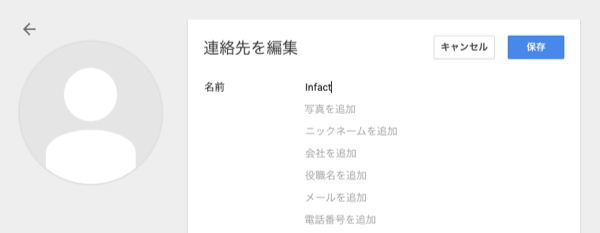
先程と同じように情報を編集する画面に遷移します。
必要な情報を入力したら右上の「保存」をクリックしましょう。
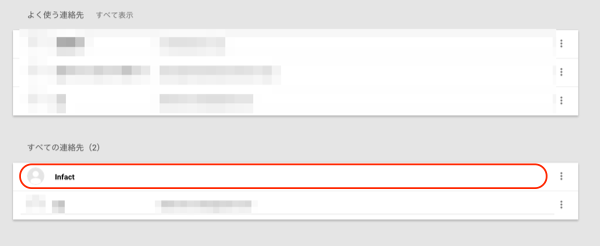
これで登録完了です。
連絡先をまとめてインポートして登録する方法
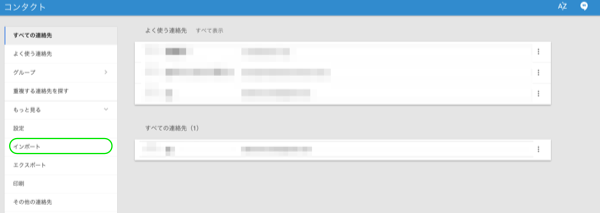
上では一つずつ連絡先に登録する方法を紹介しましたが、ある程度まとめてリストを作成しておいてそれを登録する事も可能です。
(こちらで紹介するインポートの作業を進める前に、まずは事前に連絡先をまとめたCSV または vCard ファイルを作成しておくとスムーズです。)
左のメニューの緑で囲んだ「インポート」をクリックします。
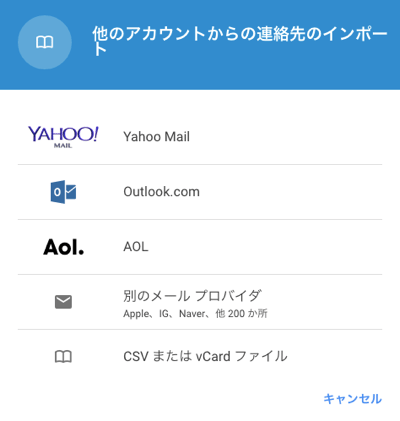
一番下にある「CSV または vCard ファイル」をクリックします。
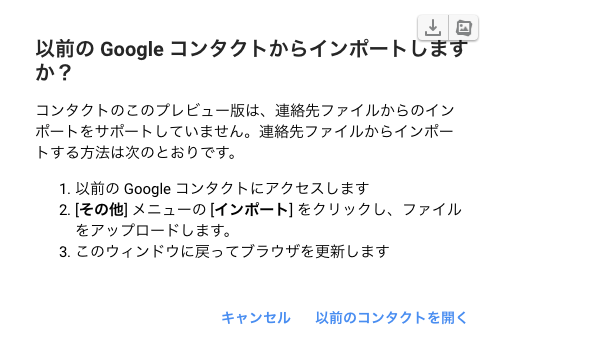
右下の「以前のコンタクトを開く」をクリックして、
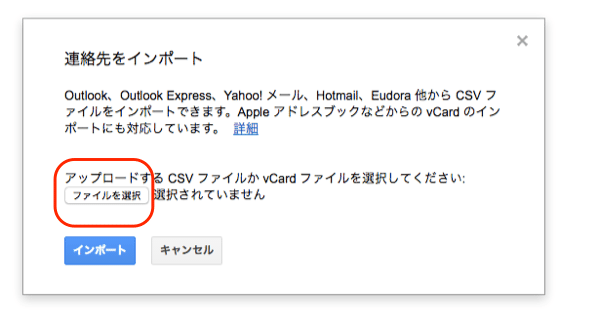
左のメニューの「連絡先をインポート」をクリックし、
「ファイルを選択」からファイルを選び、「インポート」を押せば完了です。
まとめ
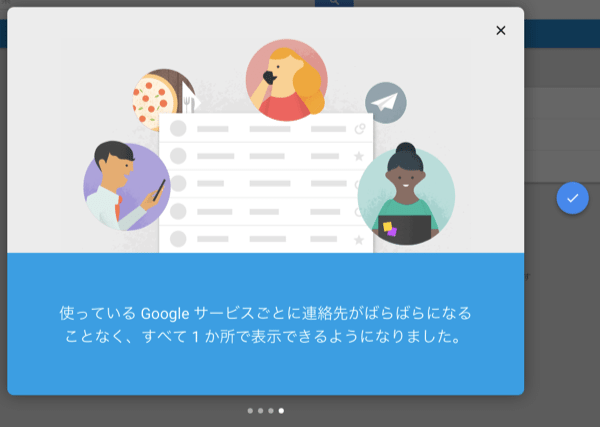
いかがでしたか?
登録の作業自体はとても簡単にできるので、まずは優先度が高い連絡先の頻繁に連絡する得意先や迷惑メールに入れたくない連絡先を優先的にすぐに登録しておくようにしましょう。
インファクト編集部
最新記事 by インファクト編集部 (全て見る)
- 【Google Chat】グーグルチャットツールの使い方|Google Workspace - 2024年1月19日
- 【最新】Canva Docsの使い方|おしゃれで見やすい文章作成ツール - 2023年9月1日
- 【パラメーターとは】Googleアナリティクスでパラメーターの表示方法 - 2023年8月16日













